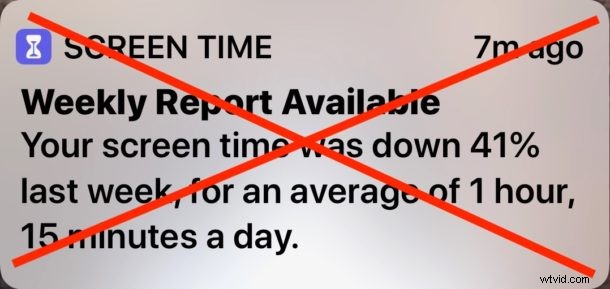
Chcesz wyłączyć powiadomienie tygodniowego raportu czasu przed ekranem, które pojawia się na iPhonie lub iPadzie? Jest na to kilka sposobów, a jeden jest szczególnie szybki i łatwy, który pozwala wyłączyć cotygodniowe raporty czasu przed ekranem bezpośrednio z ekranu blokady urządzenia z systemem iOS.
Pamiętaj, że nie wyłącza to czasu przed ekranem w samym systemie iOS ani nie usuwa limitu czasu przed ekranem w aplikacjach, a jedynie powiadomienie o raporcie tygodniowym. Czas przed ekranem to świetna funkcja iOS, która pozwala śledzić, jak długo aplikacje są używane na iPhonie i iPadzie, co pozwala ustawić limity użycia aplikacji, a nawet ustawić limity czasowe dla kategorii aplikacji na iOS, takich jak sieci społecznościowe, dzięki czemu możesz lepiej Zarządzaj swoim casem. To naprawdę bardzo przydatne, ale niektórzy użytkownicy mogą nie chcieć widzieć cotygodniowych raportów pokazujących, gdzie spędzali czas i jakie aplikacje lub kategorie aplikacji.
Jak wyłączyć powiadomienia z tygodniowego raportu czasu przed ekranem w iOS
- Gdy zobaczysz powiadomienie „Dostępny tygodniowy raport czasu ekranu” na ekranie blokady iPhone'a lub iPada, naciśnij mocno lub długo na tym powiadomieniu (w zależności od tego, czy masz dotyk 3D, czy nie)
- To rozwinie się, by wyświetlić podgląd raportu tygodniowego Czas przed ekranem, teraz dotknij przycisku z trzema kropkami „…” w prawym górnym rogu
- W opcji Zarządzanie powiadomieniami Czas przed ekranem wybierz „Wyłącz”
- Opcjonalnie możesz zamiast tego wybrać „Wysyłaj po cichu”, jeśli chcesz nadal otrzymywać powiadomienia o czasie korzystania z ekranu, ale bez dołączania do nich głośnego dźwięku alertu
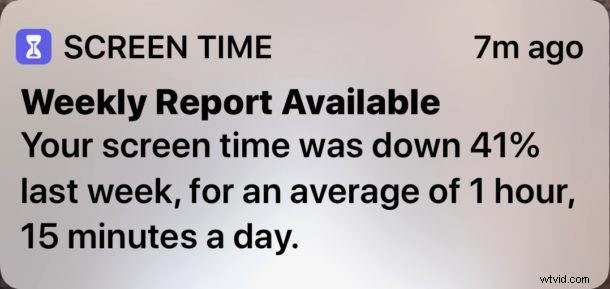
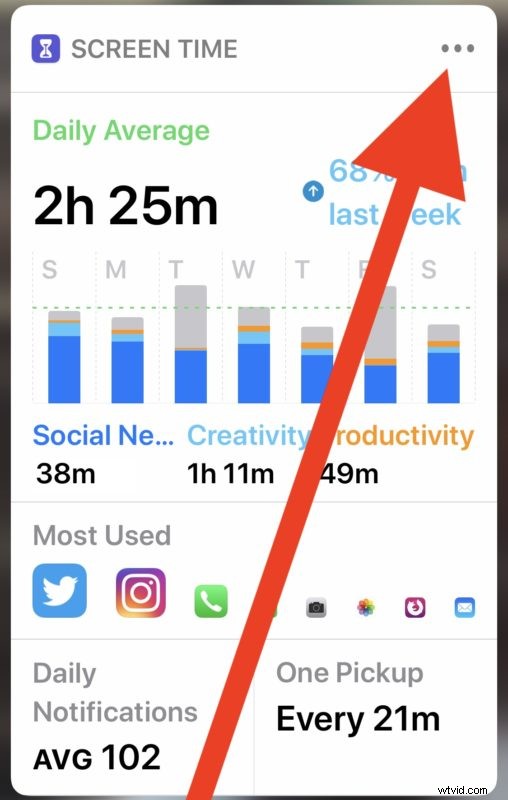
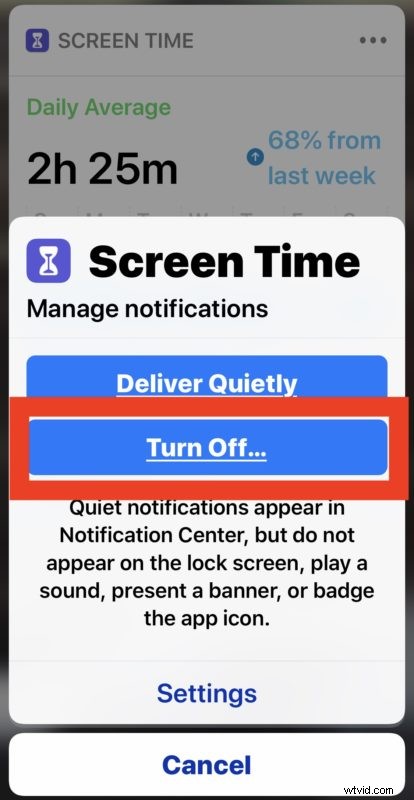
Po wyłączeniu powiadomień z funkcji Czas przed ekranem nie będziesz już widzieć alertów raportów tygodniowych ani efektu dźwiękowego informującego o dostępności raportu użycia.
Ponownie nie wyłącza to funkcji Czas przed ekranem na iPhonie lub iPadzie, po prostu wyłącza powiadomienia o raportach tygodniowych.
Możesz także wyłączyć powiadomienia z tygodniowego raportu czasu przed ekranem w ustawieniach powiadomień systemu iOS. Możesz to osiągnąć, przechodząc do aplikacji Ustawienia> Powiadomienia> Czas przed ekranem> wyłączając Powiadomienia (lub w inny sposób dostosowując je według własnego uznania).

W dowolnym momencie możesz cofnąć tę zmianę, wracając do ustawień powiadomień i ponownie włączając ustawienie powiadomień czasu przed ekranem.
